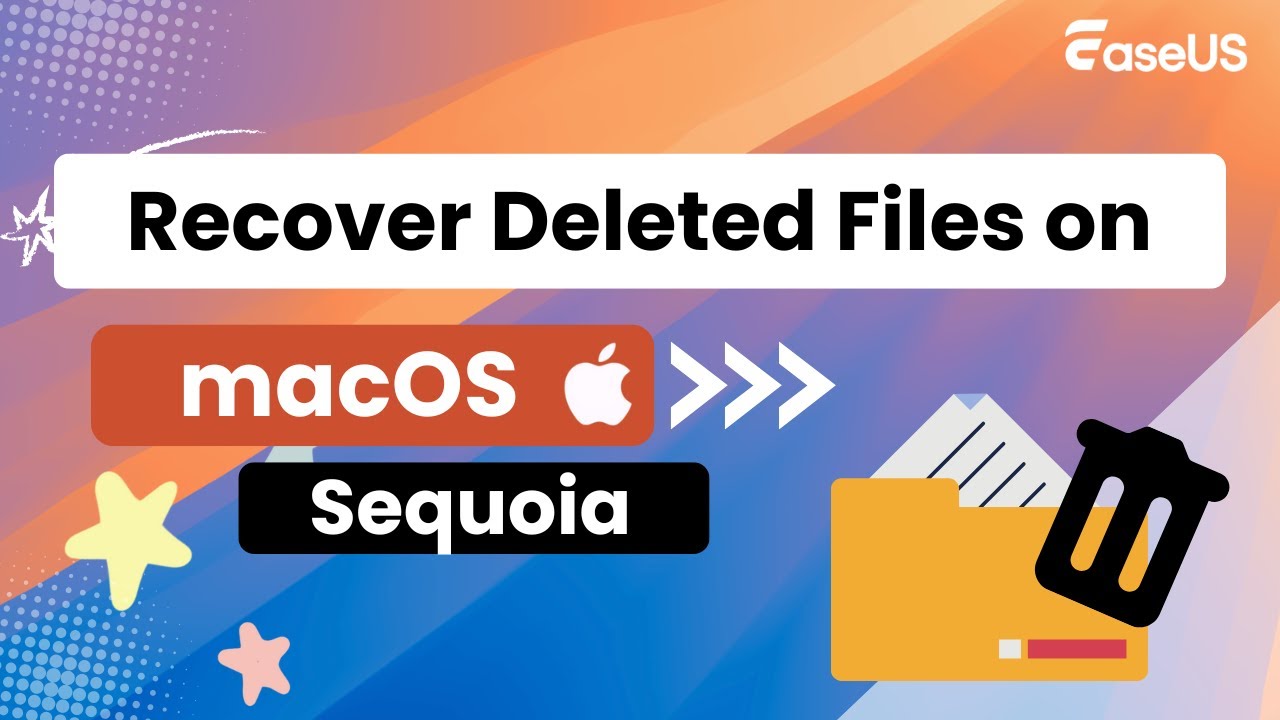-
![]() Windows向けデータ復旧
Windows向けデータ復旧
- Data Recovery Wizard Free購入ダウンロード
- Data Recovery Wizard Pro 購入ダウンロード
- Data Recovery Wizard WinPE購入ダウンロード
- Partition Recovery購入ダウンロード
- Email Recovery Wizard購入ダウンロード
- おまかせデータ復旧サービス
概要:
macOS Sequoiaでデータを失うことはよくあることで、この文章ではmacOS Sequoiaで削除されたファイルを復元する4つの方法を紹介します。macOS 15データ復元チュートリアルに従って、今すぐ必要なファイルやフォルダを取り戻しましょう。
2024年6月10日、Appleは最新のmacOSバージョンであるmacOS Sequoiaをリリースしました。Macユーザーは開発者向けWebサイトにアクセスして、macOS Sequoia Betaのダウンロードを申請できます。
macOSの各リリースでは、新機能、改善、場合によってはユーザーインターフェイスと基盤となるテクノロジに大きな変更が加えられます。この最新の macOSバージョンを使用しているときに、重要なファイルやフォルダーを誤って失ってしまうことがあります。
この記事では、macOS Sequoiaで削除されたファイルを回復するための役立つソリューションを紹介します。
ゴミ箱を空にした後、macOS 15で削除したファイルを復元する方法は?macOS Sequoia Macで削除したファイルを取り戻す最善の解決策は、専門的なmacOS Sequoiaデータ復元ソフトウェアを適用することです。
すべての復元ツールが安全で便利なサービスを提供できるわけではないので、EaseUS Data Recovery Wizard for Macを選択することができます。このソフトは無料試用版をダウンロードして、macOS 15 Macをスキャンすることができます。
EaseUSの復元ツールは、バックアップがないmacOS 15を搭載したMacで削除されたファイルを復元する最も簡単な方法の一つです。macOS Sequoiaアップデート後に消えた写真、macOS 15を再インストールした後の失われたデータ、またはmacOS SequoiaからSonomaへのダウングレード後にデータを復元する必要がある場合など、多くのデータ喪失問題を解決することができます。
このデータ復旧は他の外部ストレージデバイスにも対応しており、MacでSDカードを復元したり、USBリカバリーを実行することができます。
以下のガイドをチェックして、macOS 15を搭載したMacでEaseUS Data Recovery Wizard for Macを使用して失われたデータを復元する方法を確認してください:
ステップ1.削除されたファイル/フォルダが保存されていた場所を選んで、「失われたファイルを検索」をクリックします。

ステップ2.クリックしてから、スキャンが開始します。(自動的に開始する高度なスキャンは時間がかかりますが、探せるデータも多いです。)

ステップ3.保存の位置(クラウドを薦めします)を選択して、「保存」すると、復元の作業が完了です。

macOS Sequoiaで削除されたファイルを復元する方法を学ぶのに役立ちそうな動画です:
Mac上でファイルを削除または移動した後、Mac上で元に戻すショートカット(Command + Z)を適用すると、削除をすぐに取り消すことができます。
macOS Sequoiaでファイルを削除してからそれほど時間が経っていない場合、Macのゴミ箱で削除されたアイテムを見つけることができます。macOS 15にアップグレードした後も、ゴミ箱アイコンはDockにあります。
Macのゴミ箱をダブルクリックし、取り戻したい削除されたファイルを見つけます。ファイルを右クリックし、「戻す」を選択します。

Macのゴミ箱からファイルを復元するもう一つの方法は、必要なファイルを選択し、3つの点のアイコンをクリックし、「戻す」を選択することです。

macOS Sequoiaアップデート後、Time Machineを設定した場合、Time Machineは自動的に個人ファイルをバックアップします。Time Machineのバックアップがない場合、EaseUSデータ復元ソフトウェアを適用すれば、時間を節約し、Time MachineのないMacで削除されたファイルを復元することができます。
macOS 15のMacをTime Machineでバックアップした場合:
ステップ1.メニューバーからTime Machineに入ります。
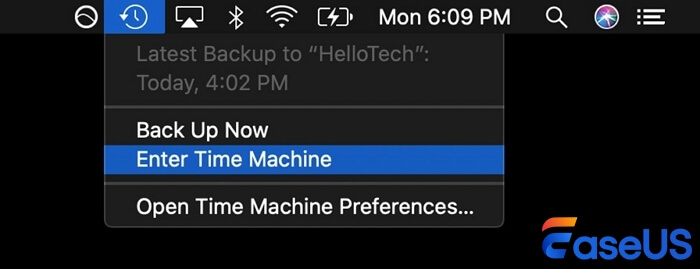
ステップ2.ドキュメントフォルダで削除されたファイルを復元したい場合は、フォルダを選択し、特定の日付までロールバックしてファイルを探します。戻したいファイルを選択し、「復元」を選択します。
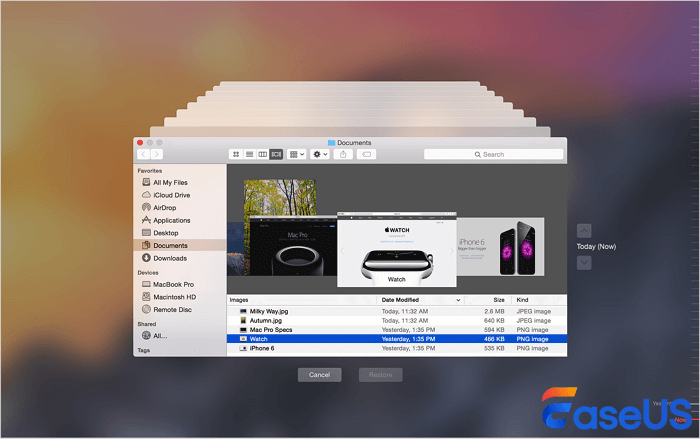
iCloudは、Apple IDでログインしたAppleデバイス上の削除されたファイルを復元するのに役立ちます。メモ、連絡先、写真を含め、EaseUS Data Recovery Wizard for Mac でiCloud バックアップから Mac を復元できます。
macOS 15で削除された項目を復元するには、次のガイドを確認してください:
ステップ1.iCloudリカバリを選択する
左のリストからiCloudタブを選択し、iCloud Driveのデータを復元するために「iCloudアカウントからデータを復元」オプションを選択し、「次へ」をクリックしてiCloudアカウントにログインします。
ステップ2.iCloud Driveカテゴリを選択します。
EaseUSソフトウェアは、iCloudアカウントから回復可能なすべてのデータをすばやくスキャンします。「iCloud Drive」カテゴリをチェックし、「次へ」ボタンをクリックします。
ステップ3.iCloudからiCloud Driveのデータを復元する
復元したいiCloud Driveデータを選択し、目のアイコンをクリックして詳細をプレビューし、「復元」ボタンをクリックしてデータを取り戻します。

ステップ4.復元されたiCloud Driveデータを保存する
復元したiCloud Driveデータを保存するために、Macハードドライブ上の安全な保存場所を選択します。復元したデータをDropBox、OneDrive、GoogleDriveなどのクラウドドライブに保存することもできます。
ソフトウェアをダウンロードしたくない場合は、iCloudの公式サイトにアクセスし、Macにファイルを再ダウンロードすることで、手動での方法を試すことができます。
ステップ1. 正しいApple IDを入力し、パスワードを入力します。
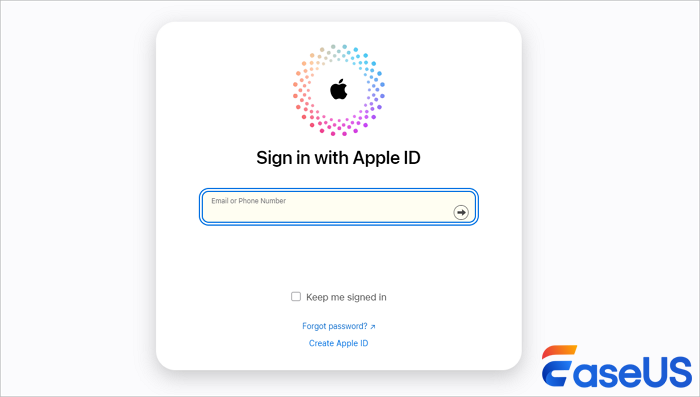
ステップ2. 本人確認のためのコードが送られてくる場合がありますので、コードを入力してログインを確定してください。
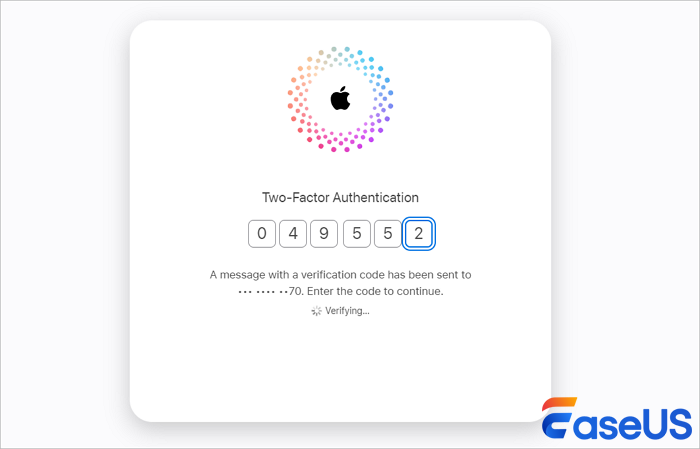
ステップ3. プロフィールをクリックし、「データ復元」を選択します。
ステップ4. そして、復元可能なファイルを確認するために「ファイルを復元」を選択します。
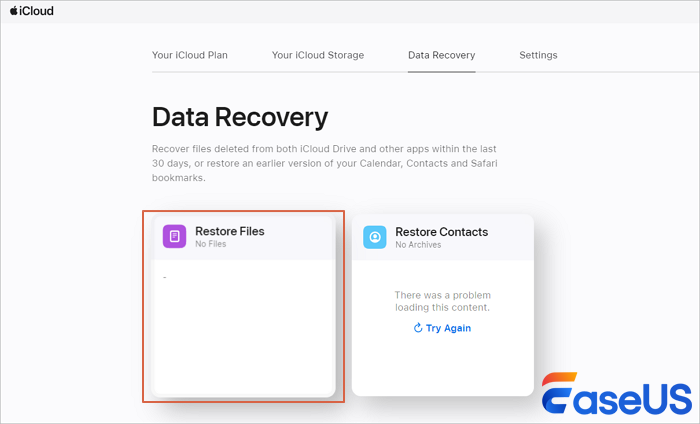
誤って削除した、ファイルシステムが破損した、ディスクエラーが発生したなど、さまざまな理由でMacOS 15でデータ損失が発生する可能性があります。専門的なバックアップソフトウェア、Time Machine、iCloudを適用することで、データ損失を避けることができます。
macOS 15 Macでデータを紛失した場合、ゴミ箱フォルダを確認するか、EaseUS Data Recovery Wizard for Macでデータを復元してください。
1.macOS Sequoiaで永久に削除されたファイルを復元できますか?
macOS Sequoiaでファイルが永久に削除されるということは、上書きされるということです。復元ソフトウェアでは上書きされたデータを復元できないので、バックアップディスクまたはiCloudバックアップを確認する必要があります。
2.macOS 15で、空になったゴミ箱からデータを復元するには?
macOS 15では、ゴミ箱を空にした後でもデータを復元できます:
3.macOS Sequoiaアップデート後に消えた写真を修正するには?
macOS 15にアップグレードした後、写真が見つからないなど、予期しないデータ損失問題に遭遇することがあります。EaseUS Data Recovery Wizard for Macのような専門的なデータ復元ソフトウェアを適用して、消えた写真を見つけることができます。